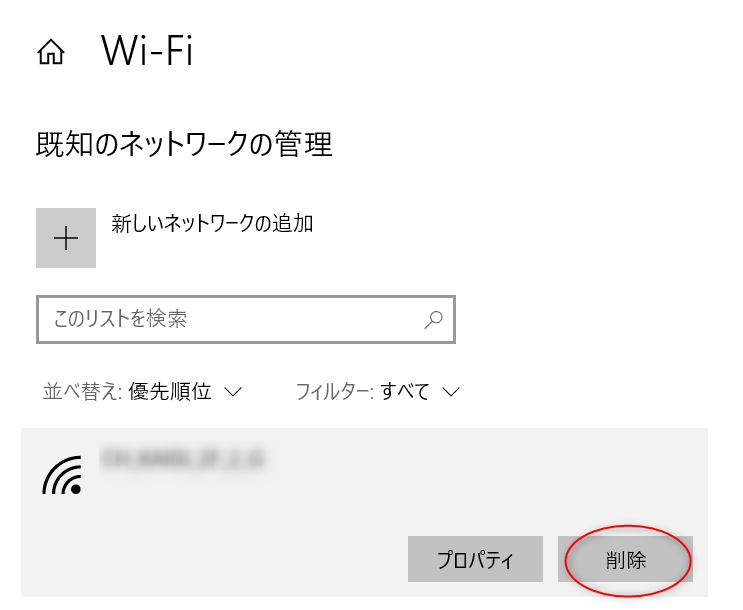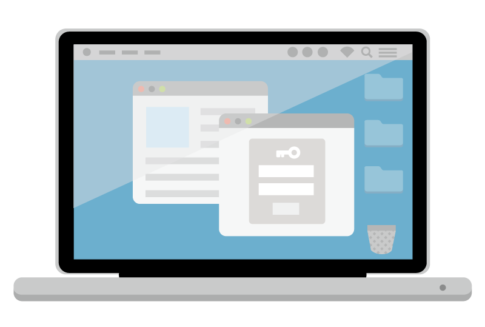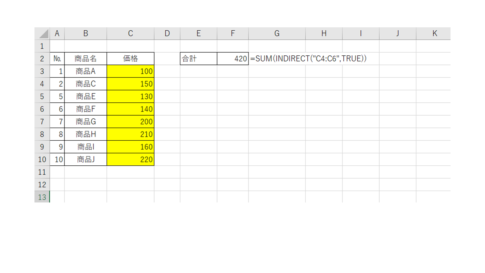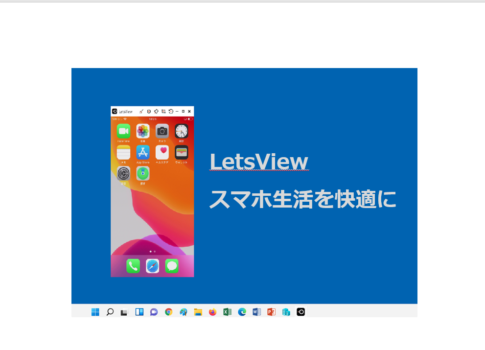WiFiのパスワード入力は手間だと思いませんか?
初期設定だと英数字がずらっと並んで入力に時間がかかります。パスワードなのでセキュリティ的に長いのは百歩譲ったとしても、自宅のWiFi機器など裏に付いているパスワードがとても見づらいという事もあります。
組織など会社の場合は、複数台のWiFi機器を置いている会社もあります。その1台1台機器の場所に移動してパスワード設定は大変です。
出張などで他の支店に行ったときにパスワードがわからない確認しても担当者がいないためわからない。ネットに繋げれずに困ったという場合もあるでしょう。
WiFiのパスワードはSSIDとパスワードをXML化しておけばワンクリックで登録することが可能です。
新規パソコン設定時に使用者がよく使う場所のWiFiをあらかじめ設定しておけば使用者もWiFiにつながらないという問題はなくなります。
今回はWiFiのSSIDとパスワードをワンタッチで登録するためのプロファイルの作成方法を紹介していきます。
WiFi のプロファイルのエクスポート方法( Windows編 )
プロファイルを出力するためにコマンドプロンプトを立ち上げます。
「Windows」+「R」で「ファイル名を指定して実行」のダイアログを開き「cmd」と入力して「OK」をクリックします。
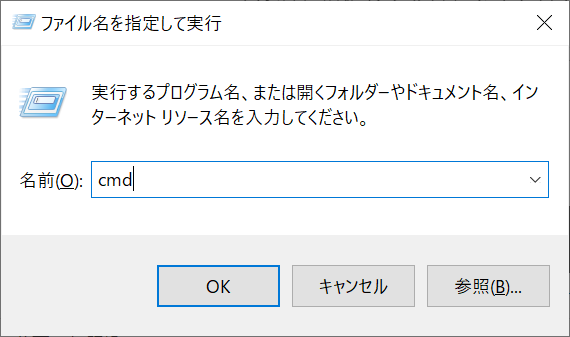
コマンドプロンプトが起動したら「netsh wlan show profile」と入力します。
C:\> netsh wlan show profileパソコン内に登録されているプロファイルの一覧が表示されますので書き出したいものを控えて置きます。(メモ帳などにコピーしておく)
プロファイルの出力場所としてC:\直下にwifiフォルダを作成します。
プロファイル書き出す時は
「 netsh wlan export profile name=”書き出したいSSID名” folder=C:\wifi」
C:\> netsh wlan export profile name="書き出したいSSID名" folder=C:\wifiC:\wifiフォルダ内にxmlファイルが作成できました。
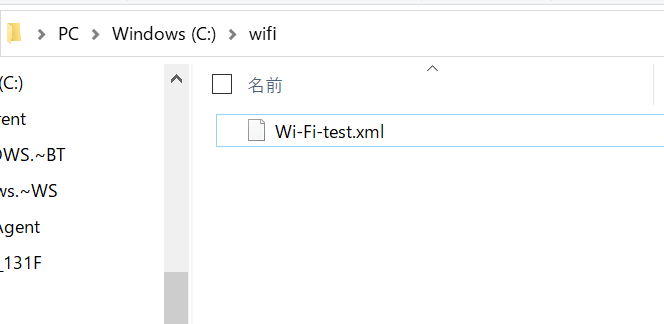
xmlファイルを開いてもらうとわかりますが、WiFiのパスワードは暗号化されています。配布する時にパスワードを相手に教えなくて済みます。
Wifiのパスワードを教えたらどんどん他の人に広がっていったり私物のスマホを繋げる人が出てきます。セキュリティ的にもxmlで配布した方が安心です。
WiFiプロファイルのインポート方法
続いて先ほどエクスポートしたプロファイルを登録したいパソコンにインポートしていきます。
前回と同じようにコマンドプロンプトを開き今度は「netsh wlan add profile filename = C:\wifi\<ファイル名>」と入力します。
netsh wlan add profile filename=c:\wifi\<ファイル名.xml>
プロファイルが登録されているのを確認してください。
ただ、このままだと毎回コマンドを打ち込むのも手間がかかります。複数台のパソコンを設定する場合や誰でも簡単にワンクリックで登録できるようにバッチファイル化していきます。
メモ帳を開き「 netsh wlan add profile filename = C:\wifi\<ファイル名> 」と入力します。
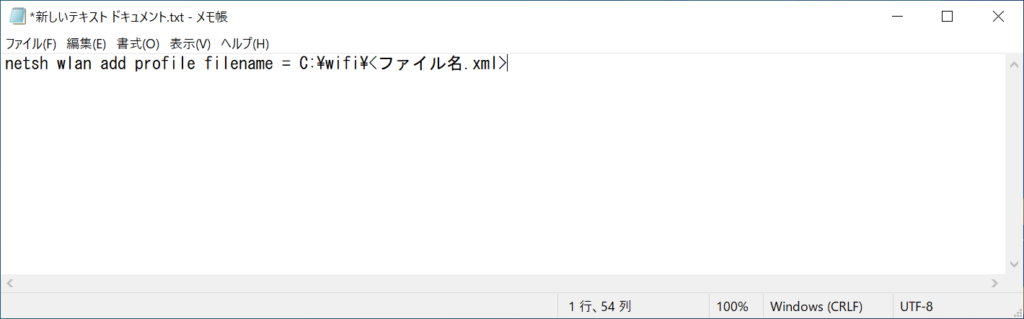
ファイル名の拡張子を「.bat」にするとバッチファイル化しますので
<ファイル名>.batでファイルを保存します。
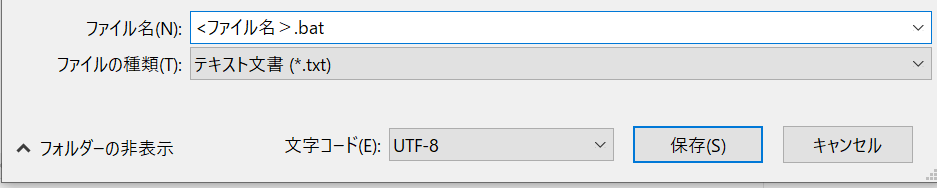
このようにアイコンの絵柄が変わります。

クリックしてWiFiに繋がるかどうか確認して見てください。
WiFiのプロファイル削除したい
登録したプロファイルの削除方法はタスクバーのWiFiアイコンをクリックして「Wi-Fi」を左クリックして「設定を開く」をクリックします。
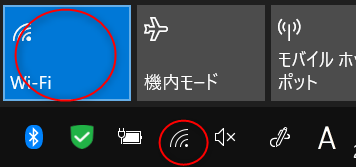
「既知のネットワークの管理」をクリックします。
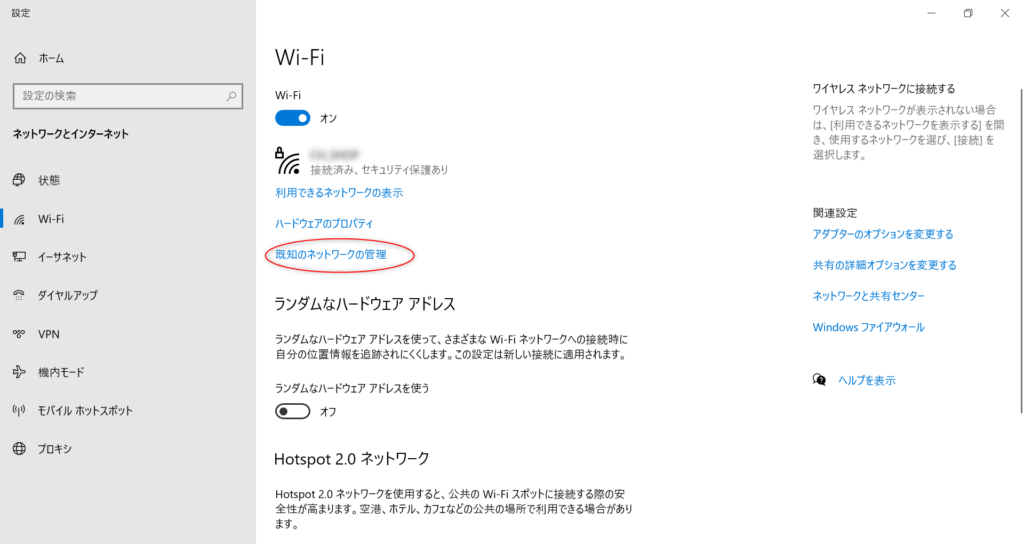
削除したいWiFiをクリックして「削除」からプロファイルを削除することができます。